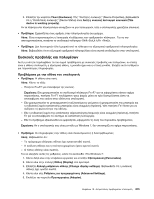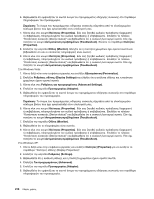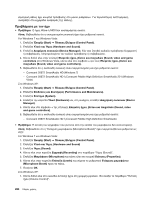Lenovo ThinkPad T420si (Greek) User Guide - Page 239
Αφού πιέσετε το συνδυασμό πλήκτρων Fn+F7
 |
View all Lenovo ThinkPad T420si manuals
Add to My Manuals
Save this manual to your list of manuals |
Page 239 highlights
2 3 Screen resolution). Detect). 4 2 (Monitor-2 5 Advanced Settings). 6 Monitor OK 7 PnP Generic PnP Monitor PnP Generic Non-PnP Monitor). 8 Properties 9 Driver). 10 Update Driver). 11 Browse my computer for driver software Let me pick from a list of device drivers on my computer). 12 Show compatible). 13 Manufacturer Model 14 Close). 15 Resolution). Monitor Colors). 16 OK. Στα Windows Vista: 1 2 3 Fn+F7 Fn+F7 4 Personalize). 5 Display Settings). 6 Advanced Settings). 7 Monitor OK 8 PnP Generic PnP Monitor PnP Generic Non-PnP Monitor). 10 219

2. Ενεργοποιήσετε την εξωτερική οθόνη και τον υπολογιστή.
3. Κάντε δεξιό κλικ στην επιφάνεια εργασίας και επιλέξτε
Ανάλυση οθόνης (Screen resolution)
.
Σημείωση:
Εάν ο υπολογιστής σας δεν μπορεί να εντοπίσει την εξωτερική οθόνη, κάντε κλικ
στο κουμπί
Εντοπισμός (Detect)
.
4. Κάντε κλικ στο εικονίδιο για την οθόνη που θέλετε (το εικονίδιο
Οθόνη-2 (Monitor-2)
αντιστοιχεί
στην εξωτερική οθόνη).
5. Κάντε κλικ στις
Ρυθμίσεις για προχωρημένους (Advanced Settings)
.
6. Επιλέξτε την καρτέλα
Οθόνη (Monitor)
. Ελέγξτε το παράθυρο πληροφοριών της οθόνης για να
βεβαιωθείτε ότι ο τύπος της οθόνης είναι σωστός. Εάν ο τύπος είναι σωστός, κάντε κλικ στο
κουμπί
OK
για να κλείσετε το παράθυρο. Διαφορετικά, ακολουθήστε τα παρακάτω βήματα.
7. Εάν εμφανίζονται περισσότερες από μία οθόνες, επιλέξτε
Οθόνη PnP γενικής χρήσης (Generic
PnP Monitor)
ή
Οθόνη μη-PnP γενικής χρήσης (Generic Non-PnP Monitor)
.
8. Επιλέξτε
Ιδιότητες (Properties)
. Εάν σας ζητηθεί κωδικός πρόσβασης διαχειριστή ή επιβεβαίωση,
πληκτρολογήστε τον κωδικό πρόσβασης ή επιβεβαιώστε.
9. Επιλέξτε την καρτέλα
Πρόγραμμα οδήγησης (Driver)
.
10. Επιλέξτε
Ενημέρωση προγράμματος οδήγησης (Update Driver)
.
11. Επιλέξτε
Αναζήτηση λογισμικού προγράμματος οδήγησης στον υπολογιστή μου (Browse
my computer for driver software)
και, στη συνέχεια, επιλέξτε
Επιλογή από μια λίστα
προγραμμάτων οδήγησης συσκευών στον υπολογιστή μου (Let me pick from a list of device
drivers on my computer)
.
12. Καταργήστε την επιλογή του πλαισίου ελέγχου
Εμφάνιση συμβατού υλικού (Show compatible)
.
13. Επιλέξτε
Κατασκευαστή (Manufacturer)
και
Μοντέλο (Model)
για την οθόνη σας.
14.
Μετά την ενημέρωση του προγράμματος οδήγησης, κάντε κλικ στο κουμπί
Κλείσιμο (Close)
.
15. Ρυθμίστε την
Ανάλυση (Resolution)
.
Σημείωση:
Για να αλλάξετε τις ρυθμίσεις των χρωμάτων, επιλέξτε την καρτέλα
Οθόνη (Monitor)
και, στη συνέχεια, ρυθμίστε τα
Χρώματα (Colors)
.
16. Πατήστε
OK
.
Στα Windows Vista:
1. Συνδέστε την εξωτερική οθόνη στην υποδοχή για την οθόνη και, στη συνέχεια, συνδέστε την
οθόνη σε μια πρίζα.
2. Ενεργοποιήσετε την εξωτερική οθόνη και τον υπολογιστή.
3. Πιέστε το συνδυασμό πλήκτρων Fn+F7 για να αλλάξετε τη θέση εξόδου οθόνης στην εξωτερική
οθόνη.
Σημείωση:
Αφού πιέσετε το συνδυασμό πλήκτρων Fn+F7, θα πρέπει να περιμένετε λίγο μέχρι να
εμφανιστεί η εικόνα.
4. Κάντε δεξιό κλικ στην επιφάνεια εργασίας και επιλέξτε
Εξατομίκευση (Personalize)
.
5. Κάντε κλικ στις
Ρυθμίσεις οθόνης (Display Settings)
.
6. Κάντε κλικ στο κουμπί
Ρυθμίσεις για προχωρημένους (Advanced Settings)
.
7. Επιλέξτε την καρτέλα
Οθόνη (Monitor)
. Ελέγξτε το παράθυρο πληροφοριών της οθόνης για να
βεβαιωθείτε ότι ο τύπος της οθόνης είναι σωστός. Εάν ο τύπος είναι σωστός, κάντε κλικ στο
κουμπί
OK
για να κλείσετε το παράθυρο. Διαφορετικά, ακολουθήστε τα παρακάτω βήματα.
8. Εάν εμφανίζονται περισσότερες από μία οθόνες, επιλέξτε
Οθόνη PnP γενικής χρήσης (Generic
PnP Monitor)
ή
Οθόνη μη-PnP γενικής χρήσης (Generic Non-PnP Monitor)
.
Κεφάλαιο 10. Αντιμετώπιση προβλημάτων υπολογιστή
219